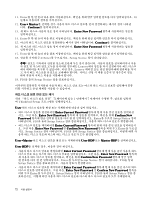Lenovo ThinkPad T420si (Korean) User Guide - Page 92
Security Chip 설정, Client Security Solution을 사용 중인 경우
 |
View all Lenovo ThinkPad T420si manuals
Add to My Manuals
Save this manual to your list of manuals |
Page 92 highlights
Security Chip 설정 Security Chip Security Chip 및 Client Security Solution Security Chip 설정 ThinkPad Setup의 Security Security Chip Security Chip: Security Chip Security Reporting Options: Security Reporting Option Clear Security Chip 참고: 1. ThinkPad Setup Security Chip 2. Client Security Solution Security Chip Security Chip Security Chip Client Security Solution 3. Security Chip Security Chip 0176 또는 0192 4. Security Chip Clear Security Chip 5. Security Chip Security Chip Clear Security Chip Security Chip Security Chip F1 ThinkPad Setup Security Security Security Chip Enter Security Chip 하위 메 Enter F10 Setup Confirmation 창에서 Yes Security Chip Client Security Solution 76

Security Chip 설정
기밀 정보를 네트워크 상에서 주고 받는 클라이언트 컴퓨터에는 엄격한 보안이 요구됩니다. 주문한 옵션에
따라 컴퓨터에는 임베디드 Security Chip, 암호화 마이크로프로세서가 있습니다. Security Chip 및
Client Security Solution을 사용하여 다음을 수행할 수 있습니다.
•
데이터 및 시스템의 보호
•
강화된 액세스 제어
•
통신 보안
Security Chip 설정
ThinkPad Setup의 Security
Security
Security
Security 메뉴 아래 Security Chip 하위 메뉴에서 선택할 수 있는 항목은 다
음과 같습니다.
•
Security
Security
Security
Security Chip
Chip
Chip
Chip: Security Chip을 활성화, 비활성화 또는 사용 불가능으로 설정합니다.
•
Security
Security
Security
Security Reporting
Reporting
Reporting
Reporting Options
Options
Options
Options: Security Reporting Option을 사용 가능 또는 사용 불가능으
로 설정합니다.
•
Clear
Clear
Clear
Clear Security
Security
Security
Security Chip
Chip
Chip
Chip: 암호화 키를 삭제합니다.
참고:
1. ThinkPad Setup에서 감독자 암호가 설정되어 있는지 확인하십시오. 그렇지 않을 경우, 누구나
Security Chip 설정을 변경할 수 있습니다.
2. Client Security Solution을 사용 중인 경우, 다음과 같이 Security Chip을 처리하십시오.
•
Security Chip의 내용을 삭제하지 마십시오. 삭제하면 키에 지정된 기능이 지워집니다.
•
Security Chip을 사용 불가능으로 설정하지 마십시오. 그렇지 않으면, Client Security
Solution이 작동하지 않습니다.
3. Security Chip이 제거 또는 교체되거나 새 Security Chip이 추가되면 컴퓨터가 시작되지 않습니다.
네 번의 경고음이 네 번 울리거나 오류 메시지 0176 또는 0192가 표시됩니다.
4. Security Chip이 사용 불가능으로 설정되어 있으면 Clear Security Chip이 표시되지 않습니다.
5. Security Chip을 제거할 때, 컴퓨터의 전원을 끄고, Security Chip을 활성으로 설정한 후, 다시 전
원을 켜십시오. 그렇지 않을 경우, Clear Security Chip 선택 사항이 화면에 나타나지 않습니다.
Security Chip 하위 메뉴에서 항목을 설정하려면 다음과 같이 하십시오.
•
이 지시사항을 인쇄하십시오. Security Chip을 설정하려면 컴퓨터의 전원을 껐다가 다시 켜야 합니다.
•
열려있는 모든 파일을 저장하고 모든 응용프로그램을 종료하십시오.
•
컴퓨터의 전원을 끈 후, 다시 켜십시오.
•
로고 화면이 표시되면 F1을 누르십시오. ThinkPad Setup이 열립니다.
•
방향키를 사용하여 Security
Security
Security
Security로 이동하십시오. Security
Security
Security
Security 메뉴가 열립니다.
•
방향키를 사용하여 Security
Security
Security
Security Chip
Chip
Chip
Chip으로 이동하고 Enter를 누르십시오. Security Chip 하위 메
뉴가 열립니다.
•
방향키를 사용하여 설정할 항목으로 이동하십시오. 선택한 항목이 강조표시되면 Enter를 누르십시오.
•
설정하려는 항목을 설정하십시오.
•
F10을 눌러 종료하십시오.
•
Setup Confirmation 창에서 Yes
Yes
Yes
Yes를 클릭하십시오.
Security Chip을 설정하려면 Client Security Solution을 열고 화면의 지시사항을 따라야 합니다.
76
사용 설명서